Sur un fond de couleur uniforme, il est facile de gommer un détail parasite d’une photo. En revanche, sur un fond présentant un dégradé de couleur, l’opération est nettement plus complexe. Si vous dupliquez un fond de mur sur le
détail parasite avec le Tampon de duplication, cela laisse souvent une trace… que vous pouvez effacer en exploitant le flou gaussien.Pour cela, lancez Photoshop Elements et cliquez sur le lien Retoucher et Corriger les photos. Ouvrez l’image à modifier, puis tapez la touche S pour activer l’outil Tampon de duplication.Dans la barre d’outils, déroulez la liste Epaisseur et choisissez une valeur légèrement plus élevée que la largeur de l’élément à effacer. Maintenez la touche Alt enfoncée, puis cliquez dans le ciel, à côté
de l’objet, sur une zone présentant la même luminosité qu’aux abords de l’objet à effacer. Relâchez la touche Alt, puis cliquez avec le bouton gauche sur l’objet à effacer et déplacez la souris jusqu’à ce que le parasite disparaisse.Pour effacer le contour disgracieux autour de la zone dupliquée, tapez L pour activer l’outil Lasso. Tracez un large cercle autour de cette zone, puis déroulez le menu Sélection, Contour
progressif. Entrez la valeur 100 et tapez la touche Entrée.Déroulez le menu Filtre, Flou, Flou gaussien. Réglez le curseur sur 40 pixels, puis cliquez sur OK. Tapez enfin le raccourci clavier Ctrl + D.
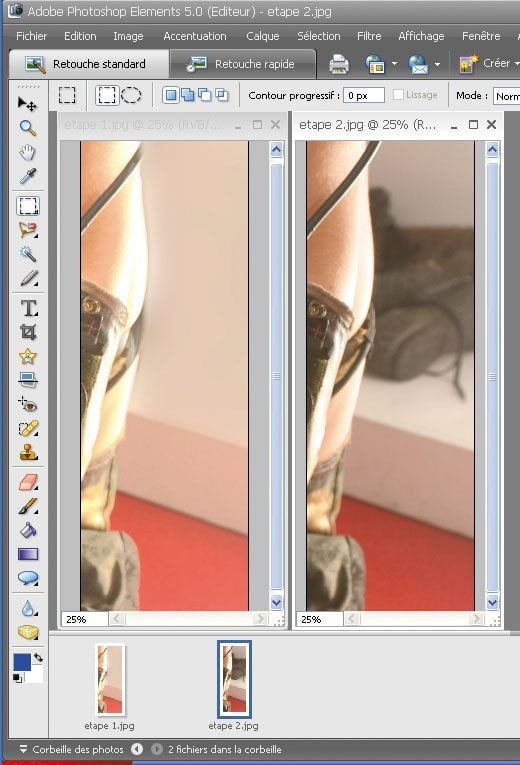
🔴 Pour ne manquer aucune actualité de 01net, suivez-nous sur Google Actualités et WhatsApp.










